এলিমেন্টর ওয়ার্ডপ্রেস প্লাগইন এত জনপ্রিয় হওয়ার একটা ভালো কারণ আছে। এলিমেন্টরের সাফল্য এর ব্যবহারকারী-বান্ধব ইন্টারফেস এবং ব্যবহারের সহজতার জন্য দায়ী করা যেতে পারে। উল্লেখ্য প্রথম জিনিস হল যে Elementor হল একটি পৃষ্ঠা-সম্পাদনা টুল যা ভিজ্যুয়াল এবং জীবন উভয়ই। ফলস্বরূপ, আপনি পরিবর্তনগুলি করার পরে আপনার ওয়েবসাইটটি কেমন দেখাবে তা দেখতে আপনাকে আলাদা প্রিভিউ মোড ব্যবহার করতে হবে না। যখন এটি মেনু থেকে টুকরা নির্বাচন এবং অবস্থানের জন্য আসে, Elementor ড্র্যাগ-এন্ড-ড্রপ ক্ষমতা প্রদান করে। Elementor ব্যবহার করার জন্য আপনার কোন কোডিং দক্ষতার প্রয়োজন নেই কারণ আপনি আপনার প্রয়োজনের উপর ভিত্তি করে ফ্লাইতে উপাদান যোগ এবং পরিবর্তন করতে পারেন।

এই সবের ফলস্বরূপ, যে কেউ এলিমেন্টর ব্যবহার করে একটি ওয়ার্ডপ্রেস ওয়েবসাইট তৈরি করতে পারে যা প্রতিক্রিয়াশীল। এই পৃষ্ঠা নির্মাতার সাথে, আপনি আপনার বিষয়বস্তু যেভাবে সাজাতে চান না কেন, আপনি তা দ্রুত এবং সহজে করতে পারেন।
আরও কলাম যোগ করা হচ্ছে
একটি এলিমেন্টর বিভাগে নতুন কলাম যুক্ত করা আমরা এখানে যা দেখব তার চেয়ে সহজ হতে পারে না। এটি সম্পর্কে যেতে দুটি উপায় আছে.
- কলাম যোগ করুন বিকল্পটি ব্যবহার করে।
- এডিটর হ্যান্ডেল ব্যবহার করে।
আর সময় নষ্ট না করে চলুন শুরু করা যাক।
আশ্চর্যজনক ওয়েবসাইট তৈরি করুন
সেরা বিনামূল্যে পৃষ্ঠা নির্মাতা Elementor সঙ্গে
এখুনি শুরু করুনকলাম যোগ করুন বিকল্পটি ব্যবহার করে।
আপনি যে পৃষ্ঠাটি সম্পাদনা করতে চান সেটি খুলুন এবং আপনি যে বিভাগে আরও কলাম যোগ করতে চান সেখানে নেভিগেট করুন।
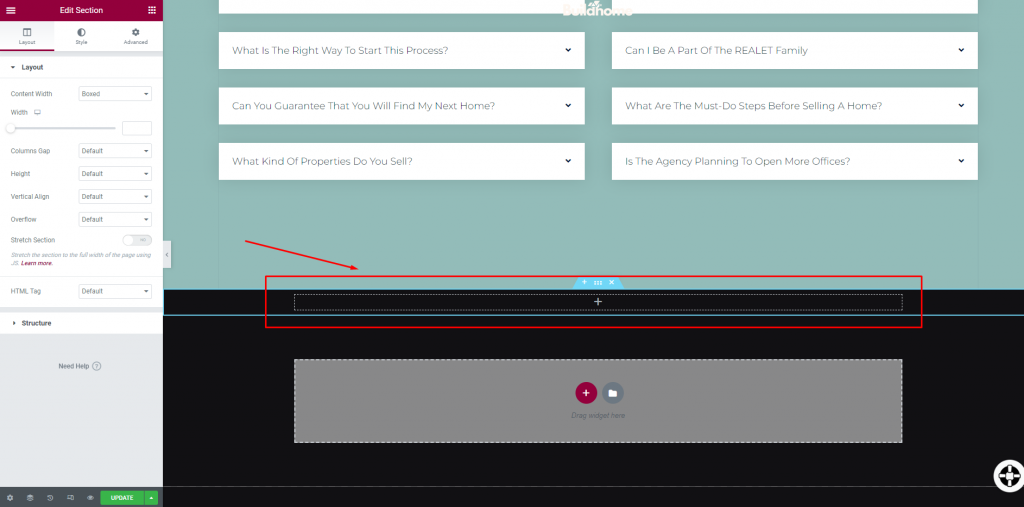
এখন, বিভাগের মাঝখানে হোভার করুন এবং বাম দিকের কলাম আইকনে ডান-ক্লিক করুন।
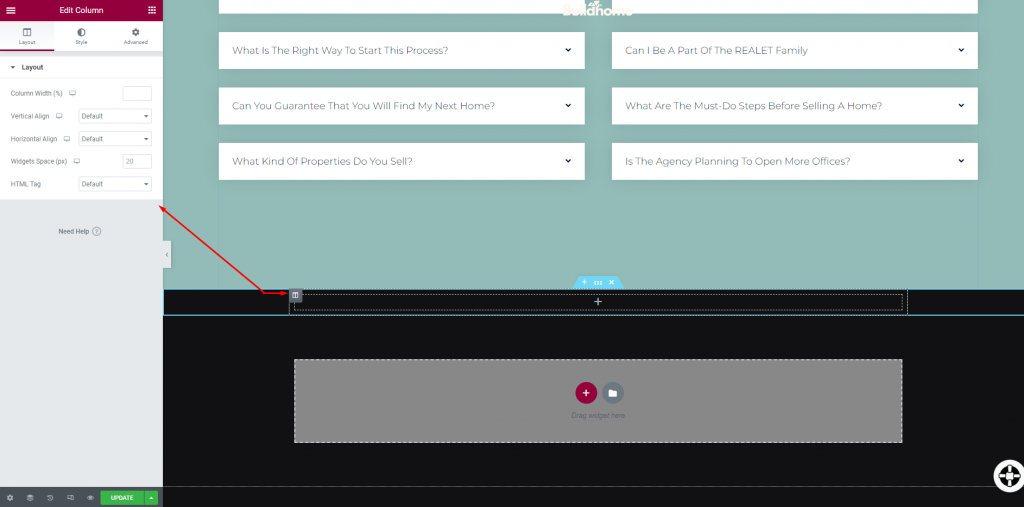
এখন পপ-আপ অপশন সেট থেকে "Add a new column" এ ক্লিক করুন।
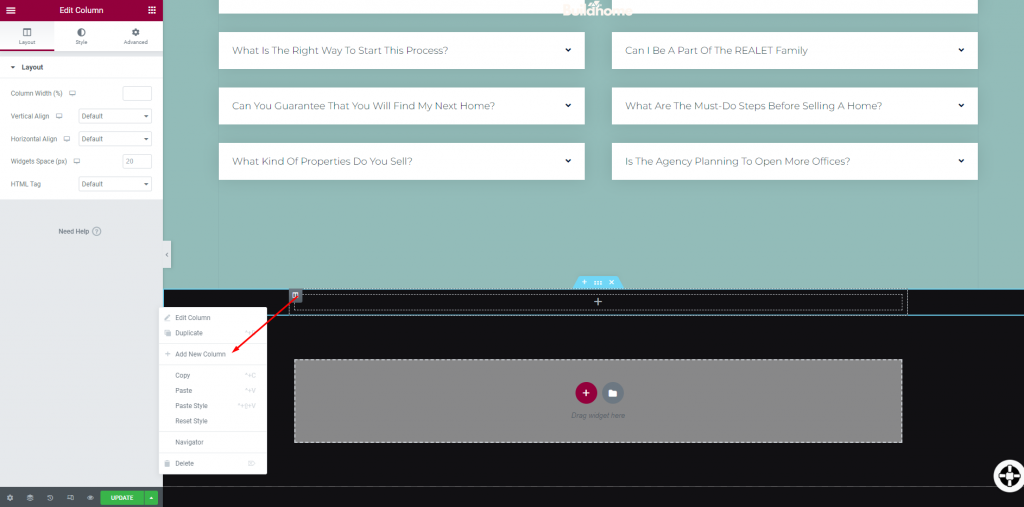
একবার আপনি এটি নির্বাচন করলে, আপনি দুটি পৃথক কলামে একটি কলাম স্প্লিটার দেখতে পাবেন।
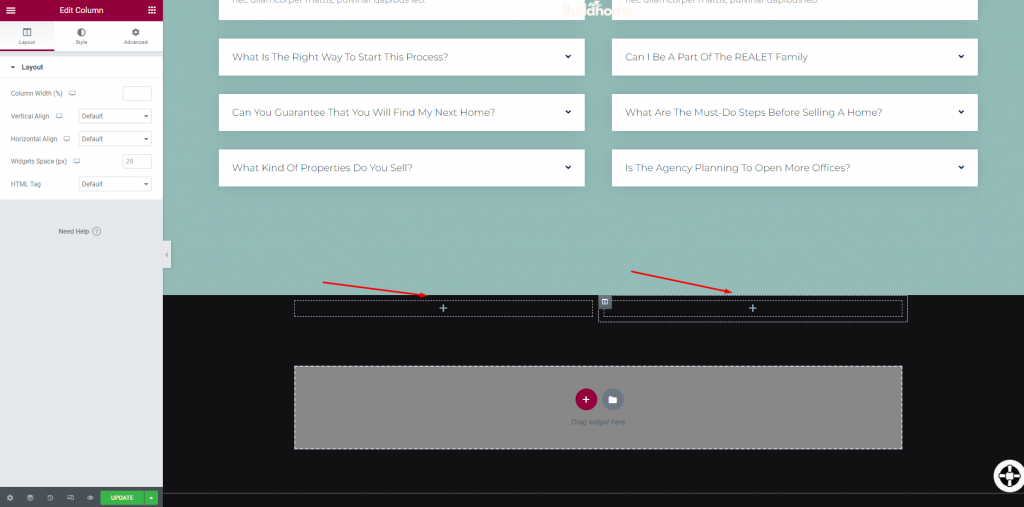
এডিটর হ্যান্ডেল ব্যবহার করে
এলিমেন্টরের "এডিটিং হ্যান্ডলগুলি" বিকল্পগুলিও নির্দিষ্ট কলাম-সম্পর্কিত কাজগুলি সম্পাদন করতে ব্যবহার করা যেতে পারে। এলিমেন্টরের সম্পাদনা বৈশিষ্ট্যগুলি নিম্নলিখিত ধাপে সক্রিয় করা যেতে পারে। "এডিটিং হ্যান্ডলগুলি" সক্ষম করতে, উপরের বাম কোণে হ্যামবার্গার মেনু আইকনে ক্লিক করুন৷
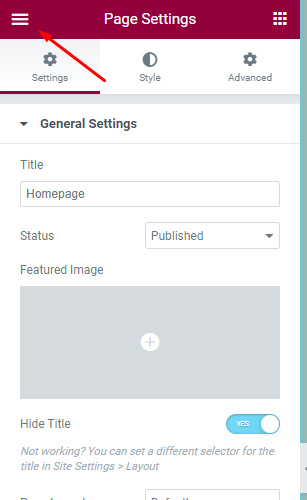
এটি আপনাকে সাধারণ মেনুতে নিয়ে যাবে এবং সেখান থেকে "ব্যবহারকারীর পছন্দ" নির্বাচন করবে।
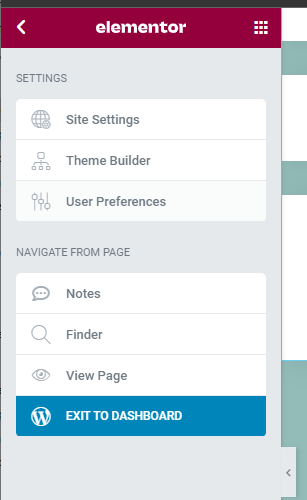
তারপর সেখান থেকে "Editing handles" চালু করুন।
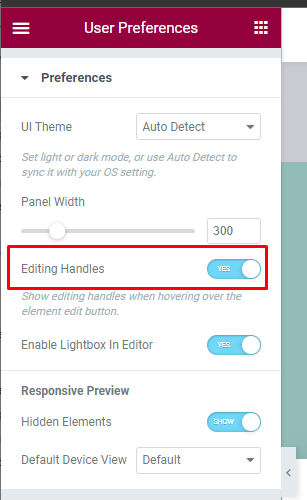
এখন, এই বিকল্পটি সক্ষম করে, আপনি কেবল বিদ্যমান কলামে হভার করতে পারেন এবং আরও কলাম যুক্ত করতে প্লাস আইকন যোগ করতে পারেন।
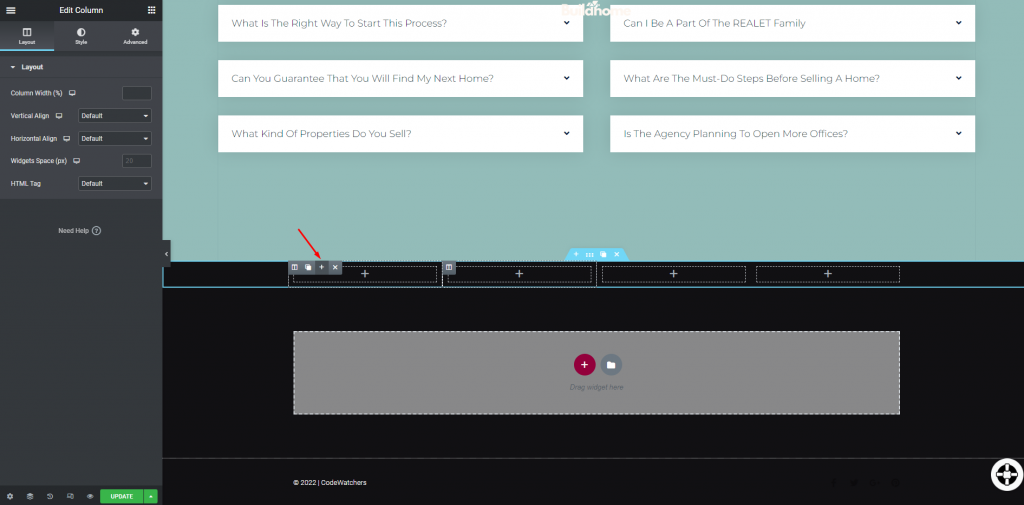
এবং সেখানে আপনি এটা আছে!
মোড়ক উম্মচন
এই দুটি সুবিধাজনক শৈলীর সাহায্যে, এখন Elementor- এ আরও কলাম সন্নিবেশ করা সহজ। আশা করি, এই কৌশলগুলি আপনাকে আপনার ওয়েবসাইটটিকে আরও দক্ষতার সাথে ডিজাইন করতে সাহায্য করবে। আপনি যদি টিউটোরিয়ালটি পছন্দ করেন তবে এটি আপনার ওয়েব ডেভেলপার বন্ধুদের সাথে শেয়ার করতে ভুলবেন না। এছাড়াও, আমাদের অন্যান্য এলিমেন্টর টিউটোরিয়ালগুলি দেখুন , সম্ভবত আপনি প্রয়োজনীয় কিছু খুঁজে পাবেন!




